Google Autofill - это платформа, представленная Google, которая помогает пользователям заполнять необходимую информацию для онлайн-форм. Служба также работает аналогично менеджерам паролей, что означает, что Google запомнит ваши имена пользователей и пароли за вас и при необходимости введет ваши учетные данные.
Служба Google Autofill для ОС Android все еще очень нова, и в настоящее время не так много приложений, поддерживающих эту функцию. Но с учетом современных технологий это, вероятно, не займет много времени. Вскоре приложения начнут поддерживать Google Autofill.
Насколько безопасен Google Autofill?
Короткий ответ - «достаточно безопасно». Длинный ответ - «не так безопасно, как могло бы быть». Если вы все еще не уверены, используя Google Autofill, лучший способ принять решение - проверить, поддерживает ли ваша версия ОС Android биометрические данные. аутентификация. Совсем недавно Google добавил этот дополнительный уровень безопасности для авторизации платежей по кредитным картам и предоставления определенной информации. Вы также должны помнить свой трехзначный код безопасности для всех данных кредитной карты.
Хотя это, на самом деле, «достаточно безопасно» для некоторых пользователей, но не для всех. Будьте осторожны: то, что вы храните в Google Autofill, - это совет, который мы вам даем.
Как включить Google Autofill на вашем Android
Сначала включите Google Autofill для приложений. Google Autofill можно активировать, выполнив следующие действия:
- Открытым Настройки на вашем Android-смартфоне.
- Перейти к Система или Общее руководство, в зависимости от вашей версии ОС Android.
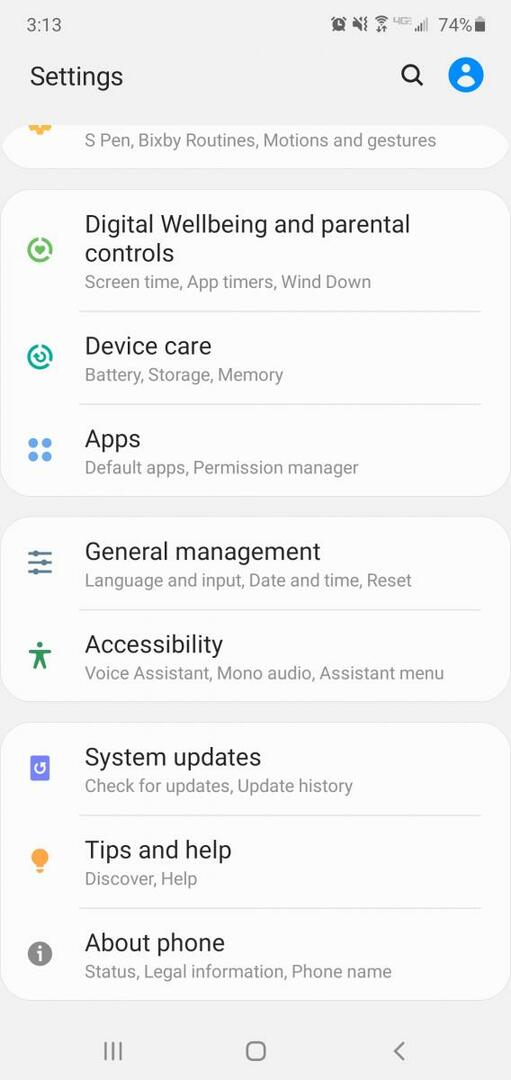
- Нажмите Язык и ввод.
- Затем выберите Расширенные настройки внизу.
- Выбирать Автозаполнение.
- Наконец, выберите Автозаполнение с помощью Google.
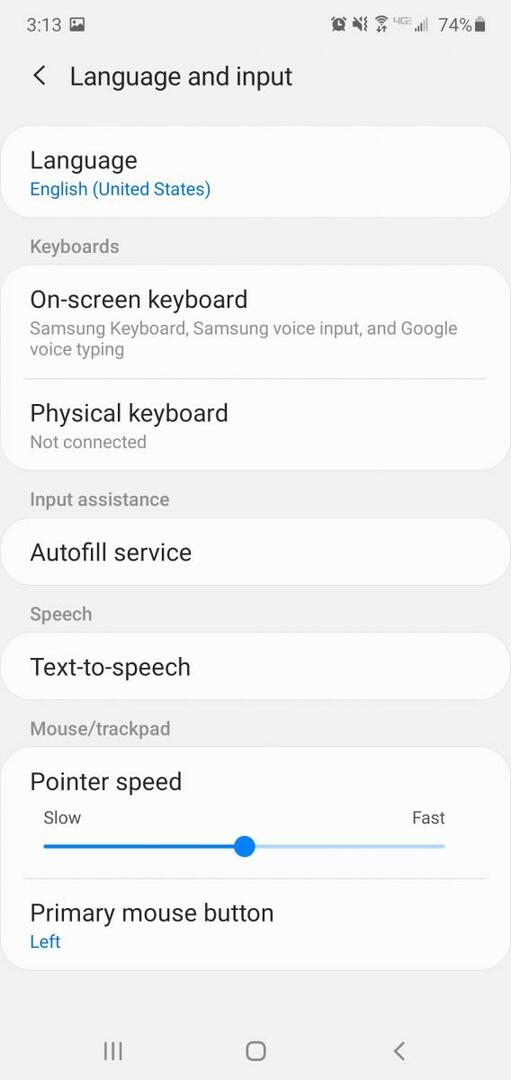
После этого каждый раз, когда вы впервые входите в любое приложение на своем телефоне, вам будет предложено сохранить данные для входа. То же самое касается адреса и информации о кредитной карте. Вам просто нужно нажать «Сохранить», чтобы включить автозаполнение Google для сохранения ваших данных.
В следующий раз, когда вы захотите войти в это приложение, ваши данные будут заполнены автоматически. Кроме того, всякий раз, когда вы хотите заполнить свою личную информацию на любом веб-сайте на своем телефоне Android, ваши данные будут автоматически заполнены в отведенных местах.
Как изменить данные учетной записи автозаполнения
Если вам нужно изменить информацию для автозаполнения - скажем, вы переехали или вам пришлось сменить пароль - вы можете легко обновить ее, не столкнувшись с какими-либо трудностями.
- Вернитесь к службам автозаполнения в настройках Android. Смело обращайтесь к инструкциям в разделе «Включение автозаполнения Google на Android».
- Затем нажмите «Настройки» рядом с «Автозаполнение Google». Ваш телефон предложит вам ввести всю необходимую информацию. Это станет вашей новой информацией по умолчанию.
- Введите свой адрес электронной почты Google, личную информацию, адрес, данные кредитной карты и другие данные, которые вы хотите запомнить с помощью этой функции.
Всякий раз, когда вы хотите внести изменения в какую-либо свою информацию, просто следуйте той же процедуре. При этом у вас есть возможность изменить настройки учетной записи Google Autofill на вашем телефоне Android.
Google также запомнит информацию об автозаполнении из разных учетных записей. Просто убедитесь, что вы сохранили эту информацию при входе в одну из своих других учетных записей Google.
Как удалить информацию (данные) для автозаполнения на Android
Редактировать информацию об автозаполнении так же легко, как и удалить ее. Будь то паранойя или общая неприязнь к тому, что Google хранит ваши данные, сотрите их с помощью нескольких простых шагов.
- Перейти к Настройки> Система.
- Нажмите Язык и ввод и нажмите на Передовой.
- Выбирать Автозаполнение и выберите Настройки рядом с Google Autofill.
- Нажать на Персональные данные.
- На следующем экране выберите значок карандаша и удалите информацию. Нажмите Ok чтобы завершить процесс.
- Вы можете выполнить те же действия для адреса и способов оплаты.
- Под Пароли, выберите веб-сайт, на котором вы хотите внести изменения, или нажмите «Удалить». Затем подтвердите, нажав «Удалить» второй раз в отображаемом сообщении.
Теперь вы вернетесь к ручному вводу информации формы, когда она потребуется от вас.
Заключение
В наши дни у людей так много логинов и паролей. За ними сложно уследить. Не говоря уже о том, что фокус с ручкой и бумагой никогда не срабатывает - кому-то всегда удается выбросить его. Но благодаря Google Autofill вам больше не нужно запоминать каждый последний уникальный символ, чувствительную к регистру букву или подчеркивание! Вам также не нужно снимать кредитную карту каждый раз, когда вы совершаете онлайн-покупку со своего смартфона Android. Просто помните, если вы думаете, что Google Autofill слишком знаком с вашей информацией, вы всегда можете удалить ее.